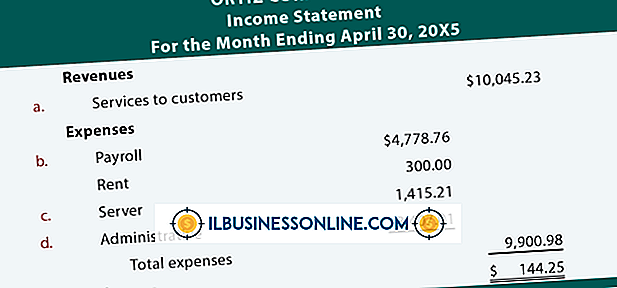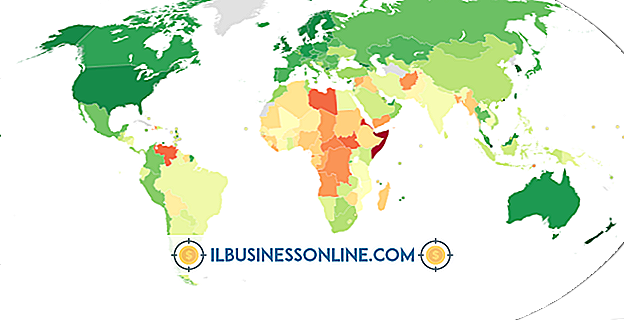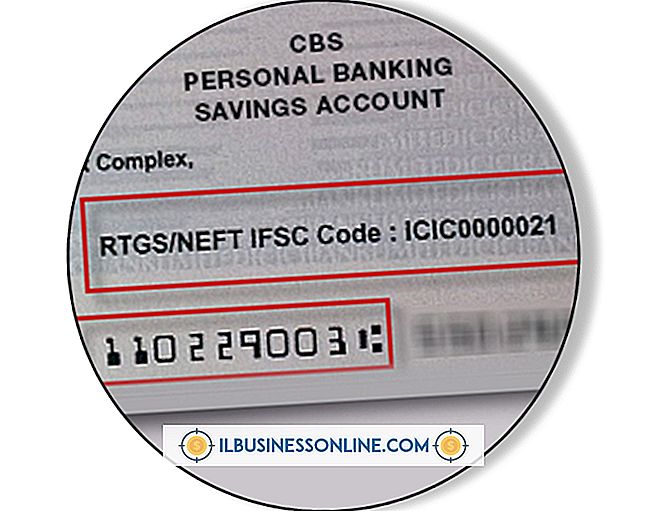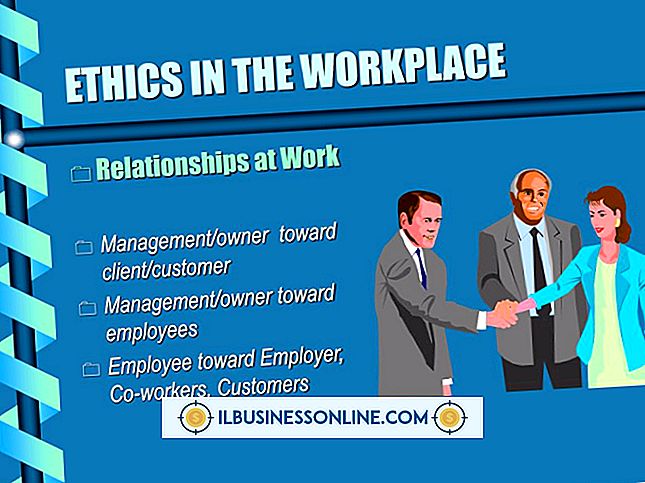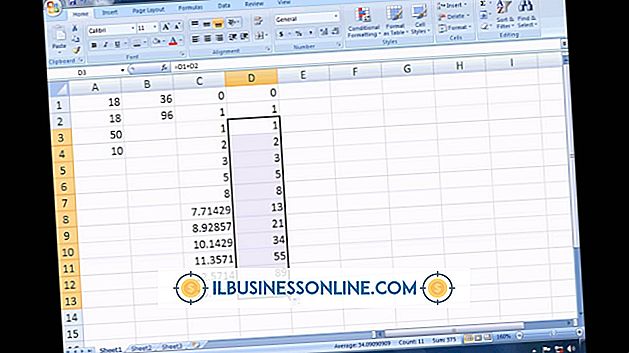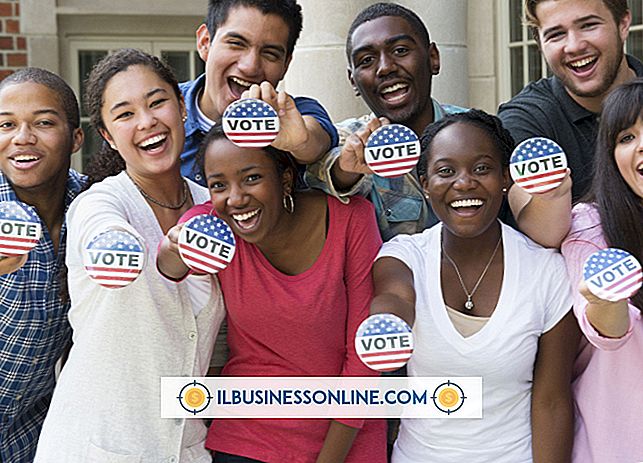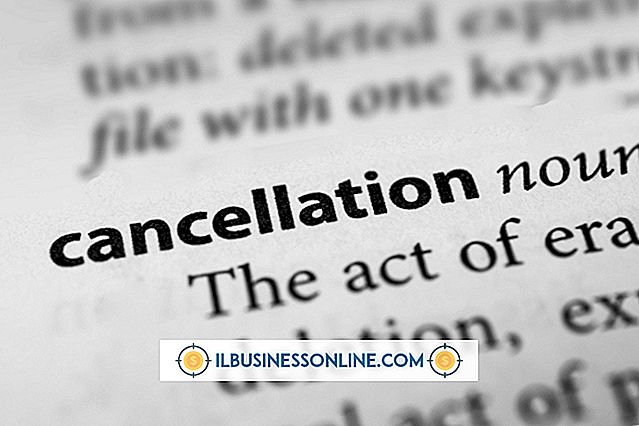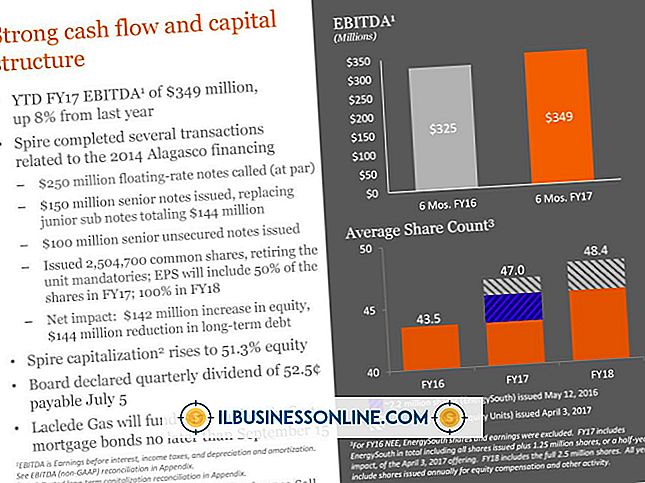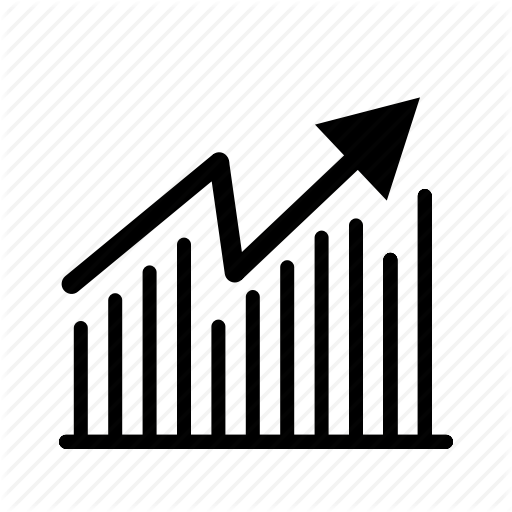Cómo hacer que los widgets de Amazon funcionen en las páginas del blog de WordPress

Los widgets de Amazon le permiten anunciar productos en su sitio web utilizando elementos interactivos como campos de búsqueda, reproductores de medios y presentaciones de diapositivas. Debido a que un widget anuncia los productos de una manera que difiere mucho de los anuncios estándar basados en texto y en imágenes, sus lectores pueden ser atraídos a hacer clic, aprender más y posiblemente comprar los productos que se muestran. Seleccione un widget de la página de Amazon Associates y agréguelo a su sitio web de WordPress como parte de una publicación o la barra lateral de su blog.
1.
Inicie sesión en su cuenta en Amazon.com. Haga clic en "Amazon Associates" en el lado derecho de la barra de menú superior.
2.
Haga clic en la pestaña "Widgets" en la parte superior de la página de inicio de Amazon Associates. Esto muestra todos los widgets de Amazon disponibles, como los widgets Buscar, Carrusel y Mis favoritos.
3.
Haga clic en el botón "Agregar a su página web" debajo del widget que desea usar.
4.
Complete los campos que se muestran en la pantalla para configurar el widget. Las opciones disponibles dependen del widget que seleccionó en el paso anterior. Por ejemplo, el widget Clips de MP3 requiere que busques canciones. El widget de Omakase escanea el texto en su sitio web para mostrar los productos relevantes y no requiere configuración. Sin embargo, puedes personalizar los colores y el tamaño del widget.
5.
Haga clic en el campo que muestra el código HTML para el widget de Amazon. Su navegador resalta todo el código automáticamente. Presione "Ctrl" y "C" para copiar el código del widget de Amazon al portapapeles de Windows.
6.
Abra el Tablero de su sitio web de WordPress en una nueva pestaña del navegador. Abra la sección "Publicaciones" y luego haga clic en "Agregar nuevo" para agregar el widget de Amazon a una publicación de blog. Para agregar el widget a la barra lateral de tu blog, abre la sección "Apariencia" y haz clic en "Widgets".
7.
Haga clic en la pestaña "HTML" en la parte superior de la pantalla de edición si está agregando el widget de Amazon a una publicación. Si lo agrega a la barra lateral, arrastre el widget "Texto" de la lista al área de widgets en el lado derecho.
8.
Haga clic en la ubicación en su publicación donde desea que aparezca el widget, o haga clic en el campo principal del widget de texto de WordPress. Presione "Ctrl" y "V" simultáneamente para pegar el código del widget de Amazon.
9.
Haga clic en "Publicar" o "Guardar".